WebView中Java與JavaScript的互動
阿新 • • 發佈:2020-04-07
> 原文首發於微信公眾號:jzman-blog,歡迎關注交流!
Android 開發過程中 WebView 的使用比較廣泛,常用來載入網頁,比如使用 WebView 載入新聞頁面、使用 WebView 開啟本應用的連結以及用 WebView 顯示支付資訊頁面等,那麼如何 Android 開發中如何與 WebView 中的內容進行互動呢,這種互動主要就是 Java 與 JavaScript 之間的互相呼叫。下面實現一下如何響應 WebView 中圖片的點選事件:
1. 關鍵方法
2. 具體實現
3. 顯示效果
#### 關鍵方法
##### 1. setJavaScriptEnabled()
設定 WebView 是否支援 JavaScript 指令碼,預設不支援。
```java
public abstract void setJavaScriptEnabled(boolean flag);
```
##### 2. addJavascriptInterface()
注入 Java 物件到 WebView 中,該物件將會被注入到 JavaScript 主框架的上下文中,允許使用對映的 Java 物件的名稱從 JavaScript 訪問該物件的方法,且只可以訪問新增 @JavascriptInterface 註解的公共方法才可以從 JavaScript 中訪問,可在 API level 17 以上使用這樣使用。
如果 API level 16 以及更早的 API, 所有的公共方法(包括繼承的)都可以從 JavaScript 訪問,可能會出現頁面重新載入前,Java 物件還未注入到 JavaScript 中的情況,導致呼叫 Java 方法無效果。
*重要宣告*:該方法允許 JavaScript 控制應用程式,功能非常強大,但是如果 API level 16及更早的 API 版本將會存在一定的風險,比較安全的做法是該方法儘量在 Android 4.2 及以上版本使用該方法,如果是更低的版本 JavaScript 可以使用反射來訪問所注入物件的公共欄位,在 WebView 中使用該方法可能會有不受信任的內容被攻擊者利用,讓應用程式去執行 Java 程式碼,要注意執行緒安全,Java 物件的欄位不可訪問,Android 5.0 以上,所注入的 Java 物件的方法是有一定數量限制的。
```java
public void addJavascriptInterface(Object object, String name) {}
```
#### 具體實現
大致思路就是讓 WebView 中的圖片響應點選事件,然後呼叫 Android 介面來顯示被點選的圖片,實現步驟如下:
1. WebView 設定支援 JavaScript 指令碼;
2. 建立與 JavaScrpt 通訊的類及供 JavaScript 呼叫的方法;
3. 載入 WebView 中要顯示的內容;
4. 使用 addJavascriptInterface 方法將 Java 物件對映到 JavaScript 中;
5. 在 JavaScript 中呼叫對映物件的方法,開啟顯示圖片的 Activity;
6. 呼叫 javaScript 中的方法。
##### 第一步:
WebView 設定支援 JavaScript 指令碼,如下:
```java
//設定支援JavaScript
webSettings.setJavaScriptEnabled(true);
```
##### 第二步:
建立與 JavaScrpt 通訊的類及供 JavaScript 呼叫的方法,如下:
```java
/**
* 與 javascript 通訊的 Java 物件,提供 javascript 呼叫的方法
* Created by jzman on 2017/7/20 0020.
*/
public class AndroidInterface {
private Context context;
public AndroidInterface(Context context) {
this.context = context;
}
/**
* 添加註解 @JavascriptInterface
* javascript 要呼叫的方法
*/
@JavascriptInterface
public void showImage(String imgUrl){
Intent intent = new Intent();
intent.putExtra("img",imgUrl);
intent.setClass(context,ImageActivity.class);
context.startActivity(intent);
}
}
```
##### 第三步:
載入 WebView 要顯示的內容,這裡載入 aasets 目錄下的 HTML 檔案,如下:
```
//載入 assets 目錄下的 HTML 檔案
webView.loadUrl("file:///android_asset/index.html");
```
##### 第四步:
使用 addJavascriptInterface 方法將 Java 物件對映到 JavaScript 中,如下:
```java
//注入Java物件並對映到JavaScript中
//引數(與JaveScript通訊的物件,對映到JavaScript中的物件)
webView.addJavascriptInterface(new AndroidInterface(this),"imageListener");
```
##### 第五步:
在 JavaScript 中查詢 ![]() 標籤並在其點選事件裡面呼叫其對映物件的方法開啟顯示圖片的 Activity,如下:
```javascript
```
##### 第六步:
呼叫 JavaScript 裡面的方法,為保證呼叫時 Java 物件還未注入到 JavaScript 中,應該頁面載入完成時呼叫 javaScript 的方法,如下:
```java
//設定 WebViewClient 監聽相關事件
webView.setWebViewClient(new WebViewClient(){
//頁面載入完成回撥該方法
@Override
public void onPageFinished(WebView view, String url) {
super.onPageFinished(view, url);
//保證頁面載入完成後Java物件注入到JavaScript中
webView.loadUrl("javascript:findImg()");
}
});
```
#### 顯示效果
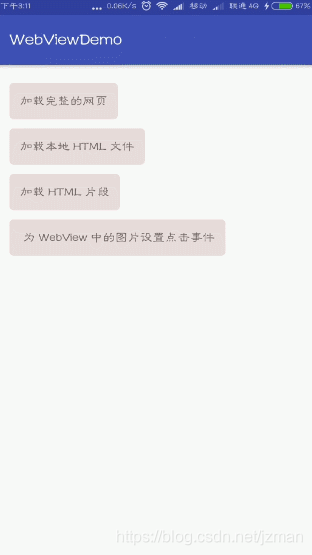
原始碼請參考:[github](https://github.com/jzmanu/WebViewDemo/tree/master)
可以關注公眾號:**jzman-blog**,一起交流學習。
{
//頁面載入完成回撥該方法
@Override
public void onPageFinished(WebView view, String url) {
super.onPageFinished(view, url);
//保證頁面載入完成後Java物件注入到JavaScript中
webView.loadUrl("javascript:findImg()");
}
});
```
#### 顯示效果
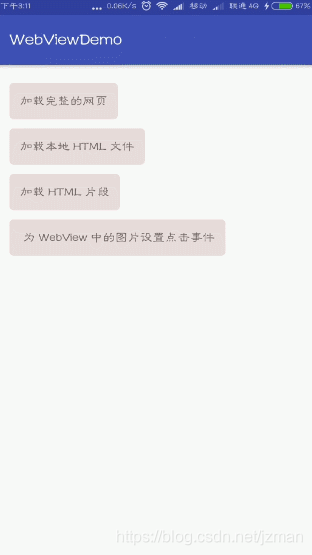
原始碼請參考:[github](https://github.com/jzmanu/WebViewDemo/tree/master)
可以關注公眾號:**jzman-blog**,一起交流學習。
